Kako u potpunosti deinstalirati Google disk iz Windows-a
Windows Google Google Vožnja / / March 18, 2020
Ažurirano dana
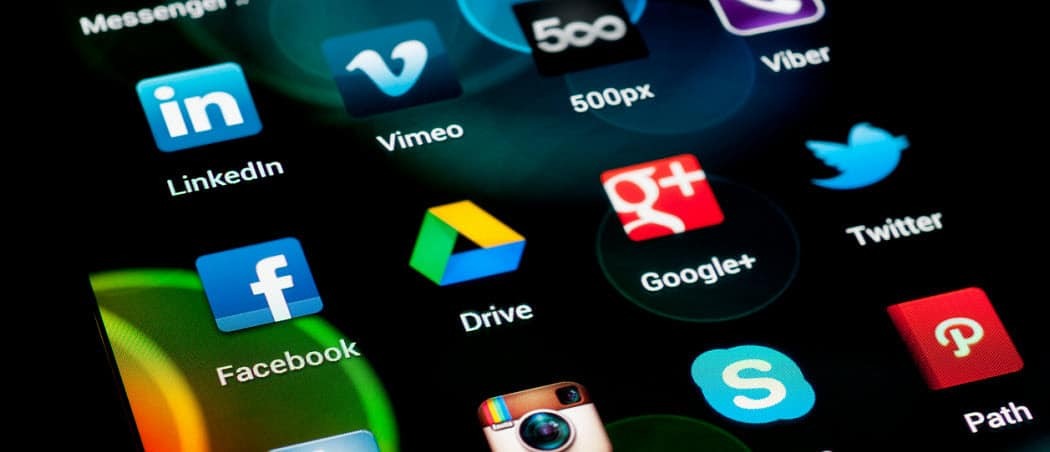
Ako niste ljubitelj aplikacije Google pogon, htjet ćete je izbrisati. Evo kako potpuno izbrisati Google disk iz Windows-a.
Ako niste ljubitelj aplikacije Google pogon, htjet ćete je izbrisati. Evo kako potpuno izbrisati Google disk iz Windows-a.
Deinstalirajte Google disk iz Windows-a
Prvo pokrenite Google disk ako se već ne radi. Zatim desnom tipkom miša kliknite ikonu Google diska na programskoj traci i odaberite Postavke.
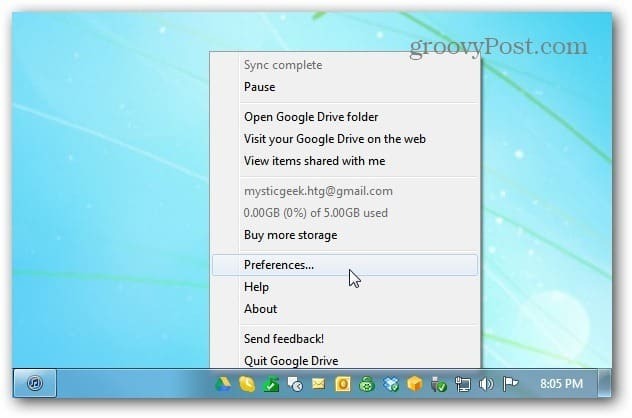
Pojavit će se prozor Postavke Google diska. Kliknite Prekini vezu računa, a zatim Da, kako biste provjerili da želite prekinuti vezu.
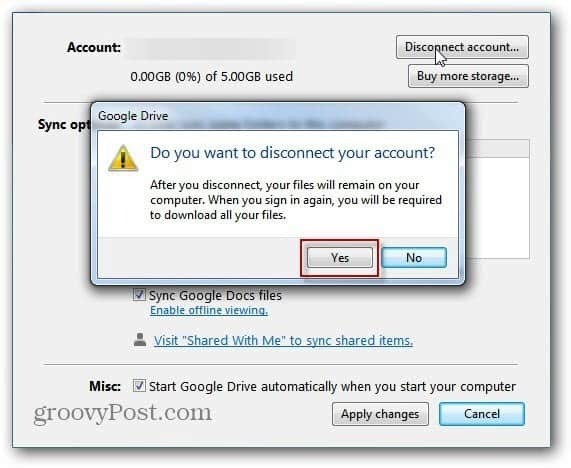
Nakon nekoliko sekundi račun će se prekinuti i vidjet ćete sljedeću poruku za potvrdu. Kliknite U redu.
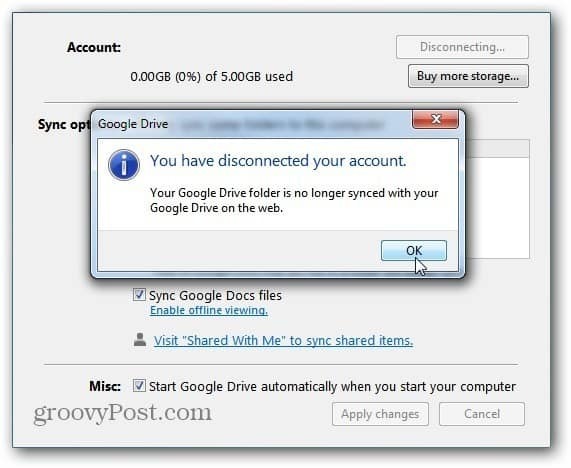
Sada možete ući Upravljačka ploča >> Programi i značajke i deinstalirajte Google disk.
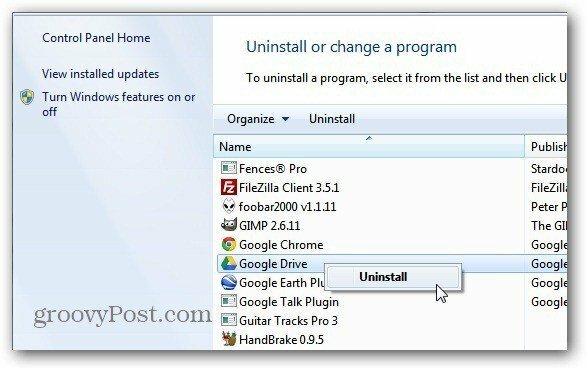
Ili, za potvrdu da je potpuno nestao iz vašeg sustava, koristite besplatnu ili pro verziju Revo Uninstallera. Ovo je jedan od alata koji koristim potpuno deinstalirajte bilo koji softver, uključujući zlonamjerni softver sa Windows računala.
Također možete preuzeti besplatnu verziju sustava Windows Devo deinstalaciju putem Ninite.com. Ovdje koristim pro verziju Revo Uninstallera - koji ima besplatno 30-dnevno probno razdoblje.
Desnom tipkom miša kliknite ikonu Google diska i odaberite Deinstaliraj. Sada pričekajte da se deinstalira Google disk, a ostatak postavki registra obriše se.
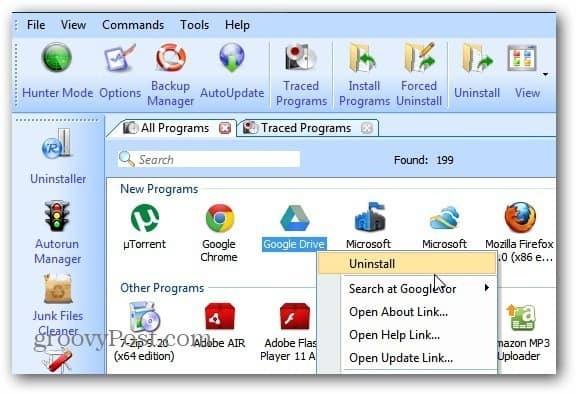
Provjerite želite li deinstalirati proizvod.
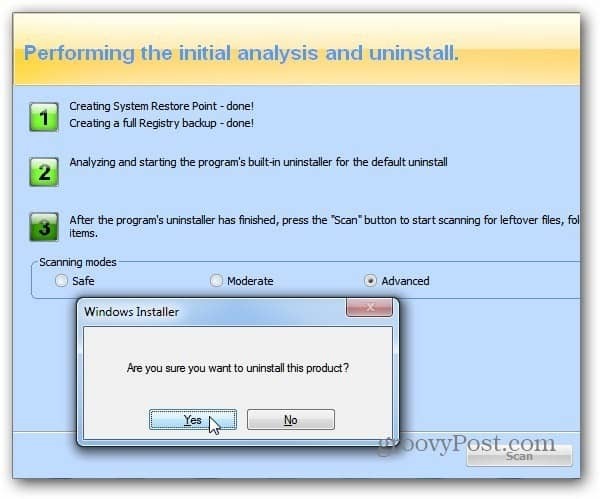
Provjerite sve unose Blue u ostatke programa Revo Uninstaller pronalazi i obrišite ih.
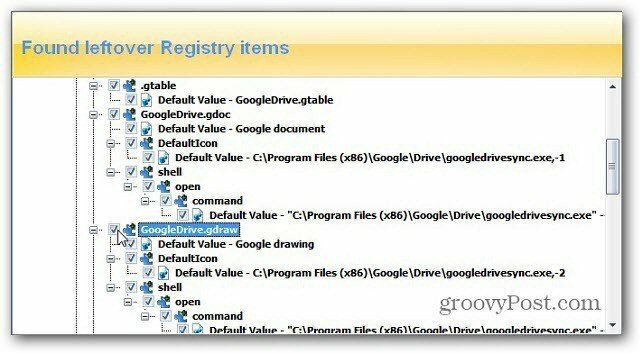
I dalje imate Google mapu u svojim dokumentima i dalje možete pristupiti datotekama iako nisu na mreži, ali više nećete moći sinkronizirati.



